Меню браузера Opera
Для того щоб заощадити місце в браузері Opera за замовчуванням вимкнено головне меню. Таку функцію розробники передбачили в версіях, починаючи з 10. Тепер в opera меню доступно через однойменну кнопку, позначену літерою «О» і розташованої в лівій частині екрана вгорі. Крім того, меню можна викликати, якщо натиснути кнопку Alt при відкритому браузері. Однак, в останньому випадку не повинно виконуватися редагування будь-якого тексту.

Функції головного меню в Opera 12
Після того як ви натиснете кнопку Opera, перед вами відкриється список можливих дій. У 12 версії програми і більш свіжих, наприклад, 25 і 26 пункти можуть різнитися, проте не принципово. Для початку розглянемо, що включено в головне меню Opera 12.
По-перше, це Вкладки чи вікна. Якщо навести курсор на цей розділ, відкриється кілька можливих дій. Так, можна створити нову звичайну вкладку або вікно, а також скористатися приватним режимом. Наступний пункт - Сторінка. Тут можна редагувати відображення сторінки, її масштабу, стилю, показ зображень тощо.
В меню opera настройки використовуються загальні або швидкі. Крім того, в даному розділі можна видаляти особисті дані (очищати історію, кеш та ін.), Імпортувати і експортувати різні дані. Для того щоб відображалися панелі, необхідно навести на рядок Панелі інструментів. Після цього висвітиться список декількох груп інструментів. Для того щоб закріпити будь-яку з них у вікні браузера, досить встановити позначку в чекбокс поруч з нею.
Порада. Користувач може повернути головне меню на екран. Для цього необхідно в налаштуваннях поставити виділення поряд з пропозицією показувати меню.
Функції головного меню в Opera від 19 версії
В Opera вище 19 версії меню буде трохи відрізнятися від попередніх варіантів. З одного боку, функціонал практично такий же, з іншого - додано кілька нових опцій. Так, тут можна побачити розділ Opera Turbo. Якщо натиснути на посилання, то режим буде автоматично запускатися.
Щоб вибрати тему оформлення браузера, необхідно клікнути на розділ меню. На сторінці, що з'явилася ви знайдете нові зображення, які встановлюються в якості теми для інтернет-оглядача. У пункті Інші інструменти містяться посилання на опції, за допомогою яких відбувається імпорт і експорт закладок, синхронізація і т. Д.
Додаткові елементи меню браузера Opera
При включенні деяких опцій в браузері в меню з'являться додаткові елементи. Серед них розділ Стрічки. Він з'явиться в разі, коли користувач підписується на стрічку новин. Інструмент призначений для управління стрічками.
- Кількома на кнопку Opera;
- Переходимо в Настройки - Загальні;
- Вибираємо вкладку Розширені;
- Справа натискаємо на розділ Навігація;
- Вибираємо пропозицію показувати меню Вікно.
Швидкі настройки
Найбільш часто використовуються настройки Opera. доступні в розділі «Швидкі ...». Вони доступні або з меню, або натисканням функціональної клавіші F12. У цьому розділі можна змінювати найрізноманітніші параметри.
Зверніть увагу! Цей підрозділ меню є в старих версіях браузера. В Opera старше 19 розробники змінили розділ Налаштування, при натисканні на який відкривається нова сторінка, в якій редагуються параметри.
Порада. Інші опції знаходяться в розділі Загальні настройки. Для того щоб перейти в нього, необхідно натиснути Ctrl і F12.
Контекстне меню
Щоб активувати контекстне меню, знадобиться просто натиснути правою мишею на необхідному елементі, в ньому будуть перебувати пункти, які стосуються саме до нього. Так, щоб відкрити меню сторінки, потрібно натиснути на тій частині, де немає ніяких форм, зображень, посилань тощо. Сюди будуть включені пропозиції про оновлення сторінки в певний період, відправлення повідомлення, що містить посилання на веб-сайт, перевірки вихідного коду документа на дотримання веб-стандартів.
У контекстному меню виділеного тексту будуть міститися основні команди, стандартні для таких випадків: копіювати, відкрити в новій вкладці, досліджувати елемент і т. Д. Подібні дії пропонуються в меню для роботи з зображенням. При необхідності можна викликати команди для роботи з формою або поштовою скринькою. Як бачимо, меню в браузері є досить зручним інструментом для зміни і виправлення різноманітних налаштувань. Тому сміливо переходимо до параметрів і встановлюємо їх на власний смак.
Навігація записів
Як повернути рядок меню в опері?
Як повернути рядок меню в опері!
Якщо ви задаєте один з таких питань:
де в опері меню.
головне меню опера.
як в опері включити меню.
рядок меню в опері.
панель меню опера.
як повернути меню в опері.
меню браузера опера.
пропало меню в опері.
як відкрити меню в опері,
кнопка меню в опері.
як в опері показати меню.
де в опері знаходиться меню.
Те ця сторінка для вас!
Ви завантажили браузер Опера, але у нього відсутня меню! Що робити!?
Меню в опері, просто потрібно відновити. Ось, що у нас є в наявності. Тільки кнопочка Opera. Натискаємо по ньому лівою кнопкою миші.
Виходить нове вікно, де шукаємо рядок - «Показувати меню» Натискаємо по цьому рядку.
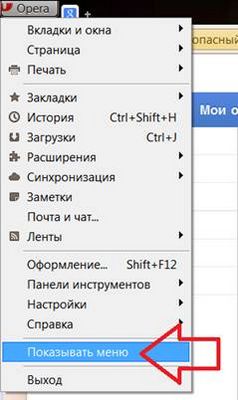
Дивимося на наше повстало з небуття меню в Опері.
Якщо вам цієї кількості меню недостатньо, то можна збільшити або зменшити кількість рядків в меню. Показувати, в меню те, що вам необхідно! Йдемо в «вид - панель інструментів».
Ставимо, галочки на тих рядках меню, які хочемо, щоб показувалися!
Якщо таких налаштувань меню вам знову не вистачило, то натискаємо рядок - налаштувати.
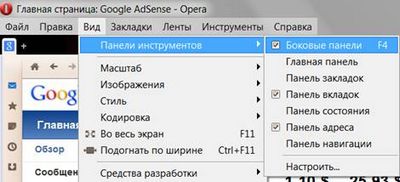
У новому вікні ви зможете налаштувати меню максимально зручним для вас. Тут є всі інструменти, які пропонує браузер Опера!
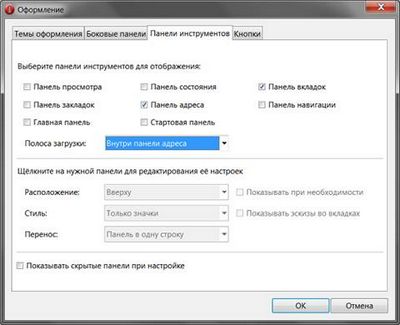
Ми витрачаємо час + гроші, щоб у вас була безкоштовна + доступна + правдива інформація.
завантажити Оперу
Завдяки новій версії, користуватися інтернетом стало зручно, як ніколи раніше. Скачайте безкоштовно!
Де в Опері знаходяться настройки і як налаштувати Opera?
Opera є популярний браузер, який вважають за краще мільйони людей у всьому світі. Для правильної і зручної роботи браузера, користувачам необхідно знати, де знаходяться настройки і як їх застосувати на ділі. Зайшовши в Оперу зліва в верхньому кутку сторінки можна побачити ятати Інструменти. Натиснувши на цю кнопку, користувач може перейти в меню «Налаштування». Для зміни або доповнення стандартних можливостей браузера необхідно клікнути по вкладці Основні.
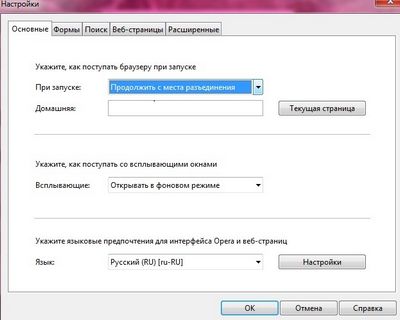
Тут можна встановити параметри щодо запуску програми. Так, почати роботу можна буде з місця роз'єднання, що дозволить зберегти сторінки, з якими працював користувач до вимкнення комп'ютера. Також можна встановити початок роботи з завантаження Домашньої сторінки. перейти на Збережено сеанс або відкрити Експрес-панель. При необхідності можна змінити мову інтерфейсу Опери.
Перейшовши на закладку Веб-сторінки можна включити режим Турбо. який дозволить стискати картинки, а також переходити на сайти за допомогою додаткового проксі-сервера. Для тих, у кого інтернет-трафік обмежений, то можна змінити налаштування завантаження зображень і поставити показ тільки кешованих.
Закладка Розширені дає можливість докорінно змінити налаштування на свій розсуд.
Перераховані вище настройки є базовими. При бажанні можна налаштувати під себе різні речі. Зокрема, користувач може змінити оформлення.

Для цього йому необхідно перейти в закладку Інструменти. клацнути на Оформлення і зробити все так, як подобається.
Як в опері підігнати сторінку по ширині. внизу повзунок нет.Другая версія.
[Відповісти] [Відповісти цитуючи] [Скасувати відповідь]